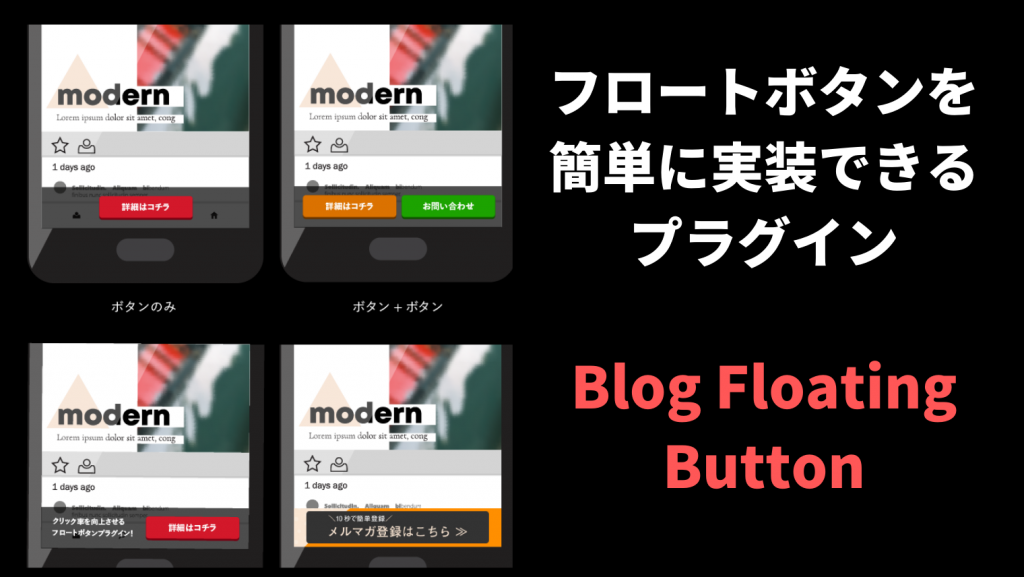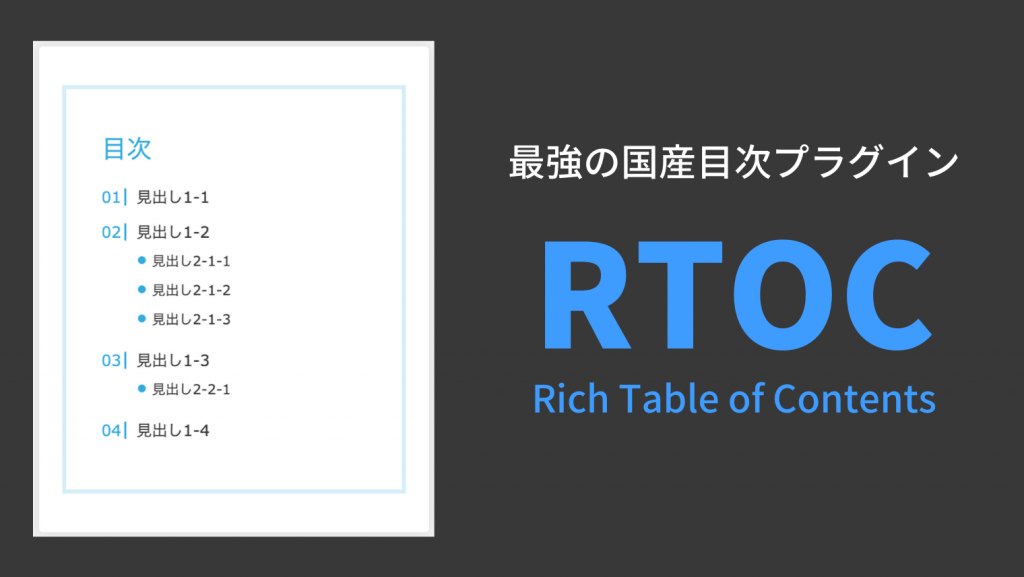WordPressで複数サイトを運営していたりすると、この記事はあっちのサイトにあった方がいいなと、特定の記事だけを別のWordPressへ移行させたくなるときがある。
そんなとき思いつくのはコピー&ペーストという原始的な方法。2〜3記事くらいならできなくもないが、画像もわざわざダウンロードして、移行先へアップして設定し直して…となるとなかなかめんどくさい。
こんなときはプラグインを使うと、記事のテキストや設定したスタイル、画像を含め、一気に移行することができる。実際にプラグインを使って記事を移行してみたやり方を書きます。
①今記事があるサイトへプラグインを入れる
移動させたい記事がある方のサイトへ「DeMomentSomTres Export」というプラグインを入れる。下記サイトからダウンロードもしくはWordPress内のプラグイン>新規追加から名前を検索してダウンロード、有効化をおこなう。
②移行する記事をまとめる用のカテゴリーをつくる
移行できる記事をポチポチ選んで移行できたらいいのだが、WordPressの記事の移行は下記の4つの単位でのみ選択が可能。
・カテゴリーごと
・作者ごと
・記事のステータスごと
・投稿日時ごと
この中で一番上のカテゴリーごとに移行するという方法が一番なのでおすすめ。
ただそのカテゴリーに属している記事すべてが移行の対象になるので、複数のカテゴリーにまたがった記事を移行したい場合には、一工夫必要になる。
それが移行用のカテゴリーを作ること。
移行用のカテゴリーを作成し、ここに移行したい記事のみ入れておいて、エクスポートすると移行したい記事をバコッと移行させることができ、工数が削減できる。
①カテゴリー > 新規カテゴリーを追加 > 移行用 などの名前で作成しておく
②そのカテゴリーへ移行したい記事を入れておく
③記事をエクスポートする
いよいよ移行元のWordPressから記事をエクスポートしていきます。
ツール > DeMomentSomTres Export を選択
そうすると下記のような画面に飛ぶので、
エクスポートする内容を選択 → 投稿にチェック。さっき作ったカテゴリーを選択
Choose if content is paged → Without Pagination
ページ分割を引き継ぐかどうかを聞かれています。ページ分割していない場合は、「Without Pagination」で問題ない。
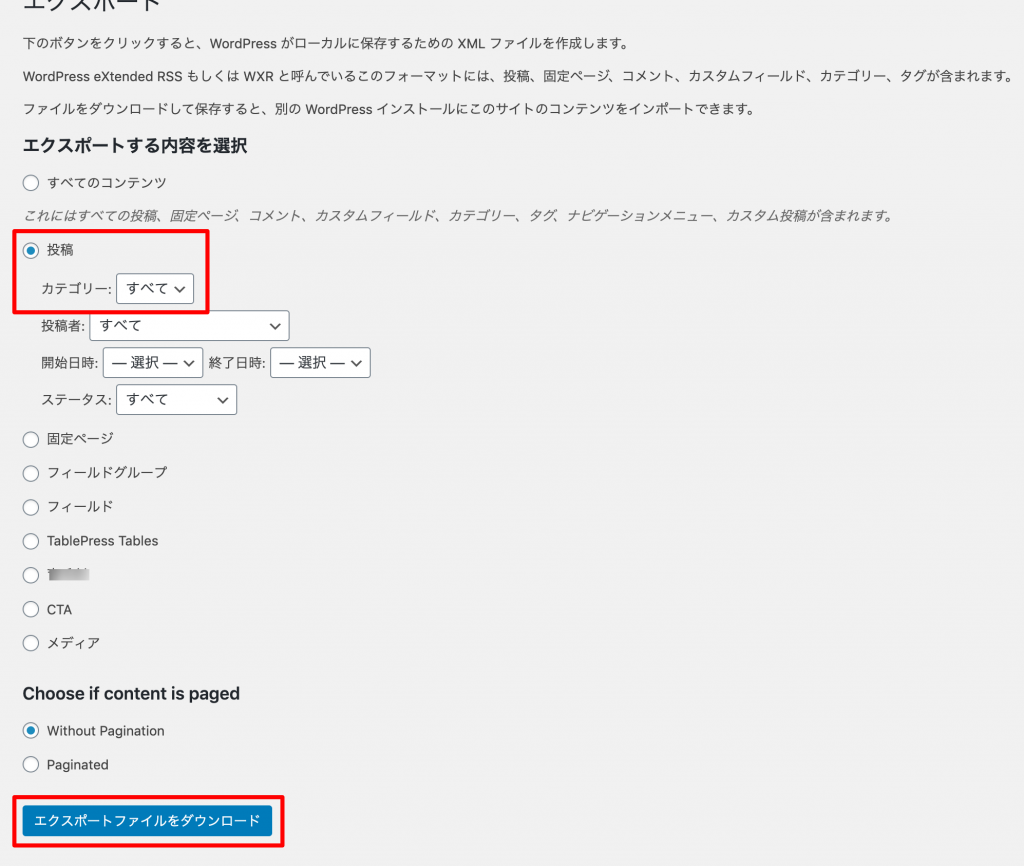
設定がすんだらエクスポートファイルをダウンロードをクリックしてXMLファイルをエクスポート。保存場所はどこでも大丈夫です。
④移行先でインポートする
移行元からXMLファイルを落とせたら、次は移行先でデータをインポート。インポートの仕方は下記です。
・移行元のWordPressの管理画面を開く
・ツール > インポート > WordPressの項目の今すぐインストール
・インストールが完了したら インポーターの実行を選択
・ファイル選択で先程作成したXMLファイルを選択
・ファイルが選択できたら、ファイルをアップロードしてインポートをクリック
・投稿者を移行先の投稿者へ割り当てる
・添付ファイルをダウンロードしてインポートする にチェックを入れて実行
実行ボタンを押したらしばらく経ち、すべて完了しました!と表示されたら完了
⑤最終調整
インポートが完了したら記事の確認を含め、最終調整をおこなうことをおすすめします。
特に確認すべきポイントを記載しておきます。
カテゴリーの変更
移行用のカテゴリーで登録されているので、移行先の適したカテゴリーへ変更する
内部リンクの変更
移行元のリンク先に設定されているので変更する
外部リンクの変更
特にアフィリエイトリンクの場合は、サイトごとにタグを書き換えていることがあるので確認しておく。CVしているのに計測されていないとショックですかね
テーマによる違い
WordPressテーマによる記述の違いなどある場合は、注意深くプレビューを見ながら調整していく。
テーマ依存のショートコードなどを多様していた場合は特に注意が必要
非公開/公開
移行元で非公開にしてから移行している場合が多いと思うので、公開にすることを忘れずに。
一つずつ記事を開いて公開していかなくても、クイック編集でかんたんに公開へ切り替えることができるので、こちらを使っていくのが便利
まとめ
①今記事があるサイトへ「DeMomentSomTres Export」を入れ、有効化する
②移行する記事をまとめる用のカテゴリーをつくり、移行したい記事を作ったカテゴリーへ移動しておく
③記事をエクスポートする
④移行先でインポートする
⑤移行先で記事を最終調整する